今天给大家介绍一下怎么给win10系统的命令提示符设置全屏显示的具体操作步骤。
-
1. 首先打开电脑,进入桌面,点击左下方的搜索图标,在打开的搜索框中输入“cmd”。

-
2. 在弹出的窗口中,点击右侧的【Open】打开。
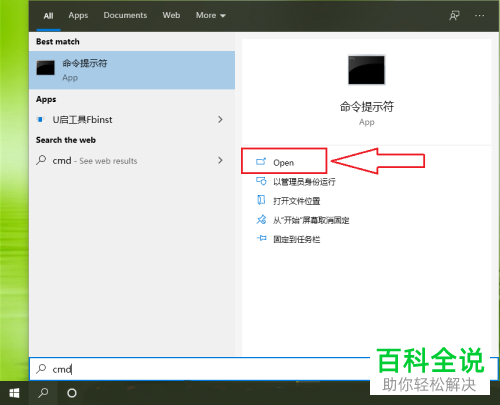
-
3. 如图,页面显示的就是命令提示符的初始窗口大小。
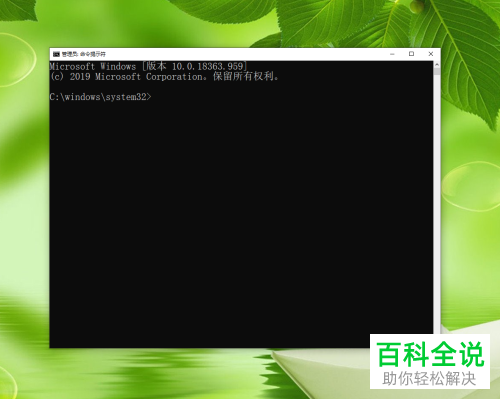
-
4. 这时,我们按键盘上的“Alt Enter”组合键,就可以将命令提示符窗口全屏显示了。

-
5. 如图,就是全屏显示的效果了。
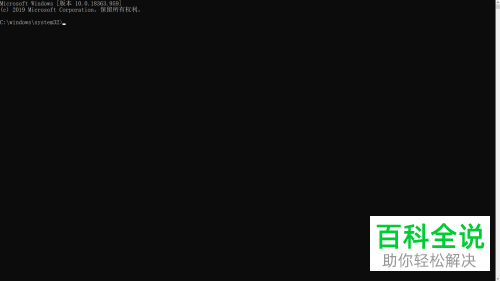
-
6. 再次按键盘上的“Alt Enter”组合键,就恢复到默认大小了。如图。

-
以上就是怎么给win10系统的命令提示符设置全屏显示的具体操作步骤。
